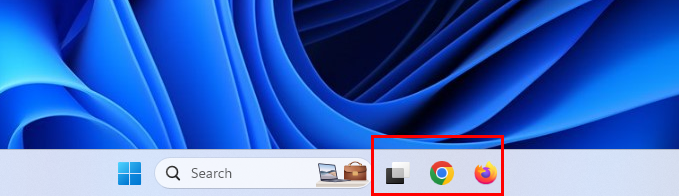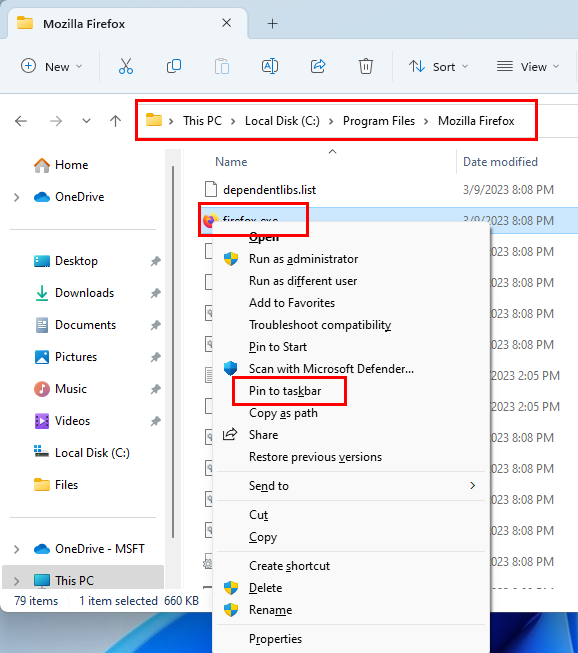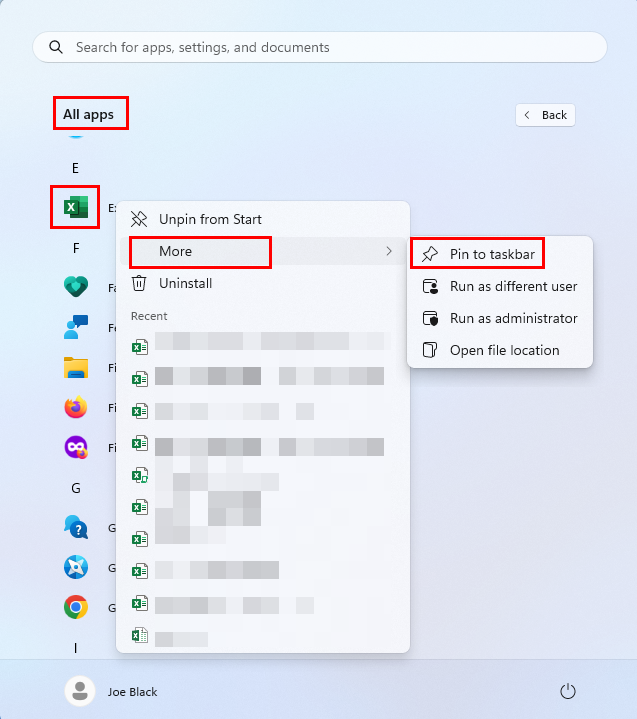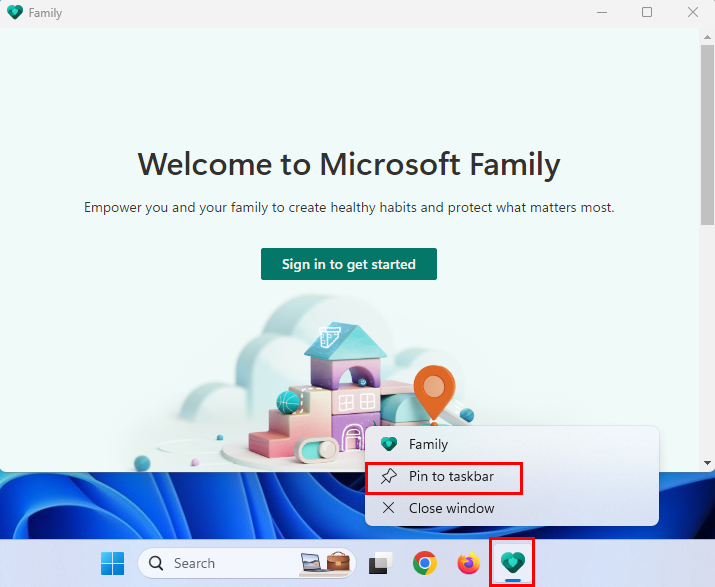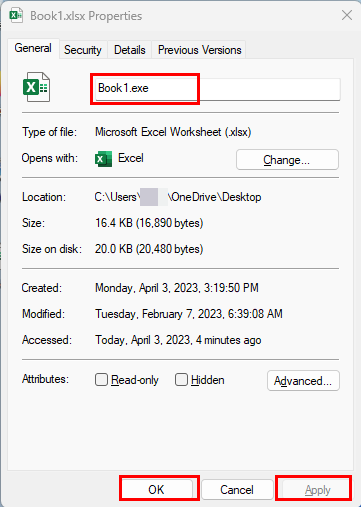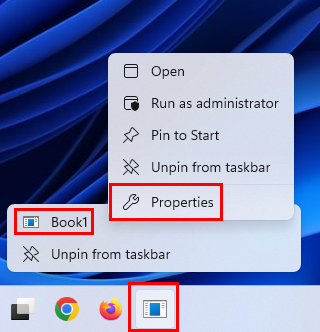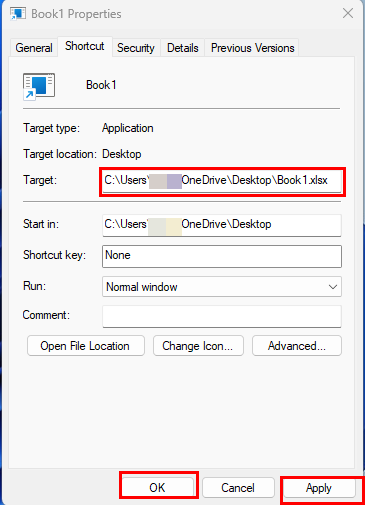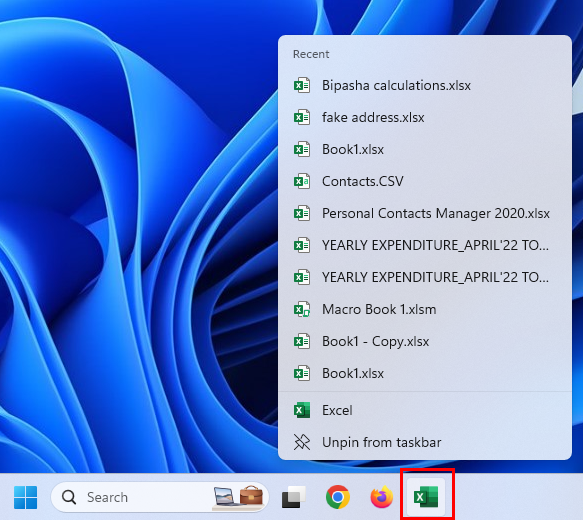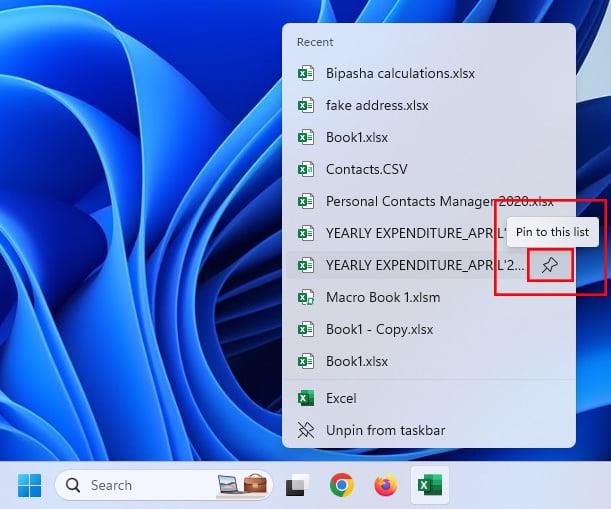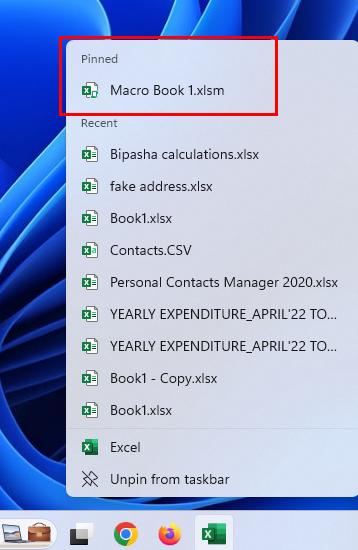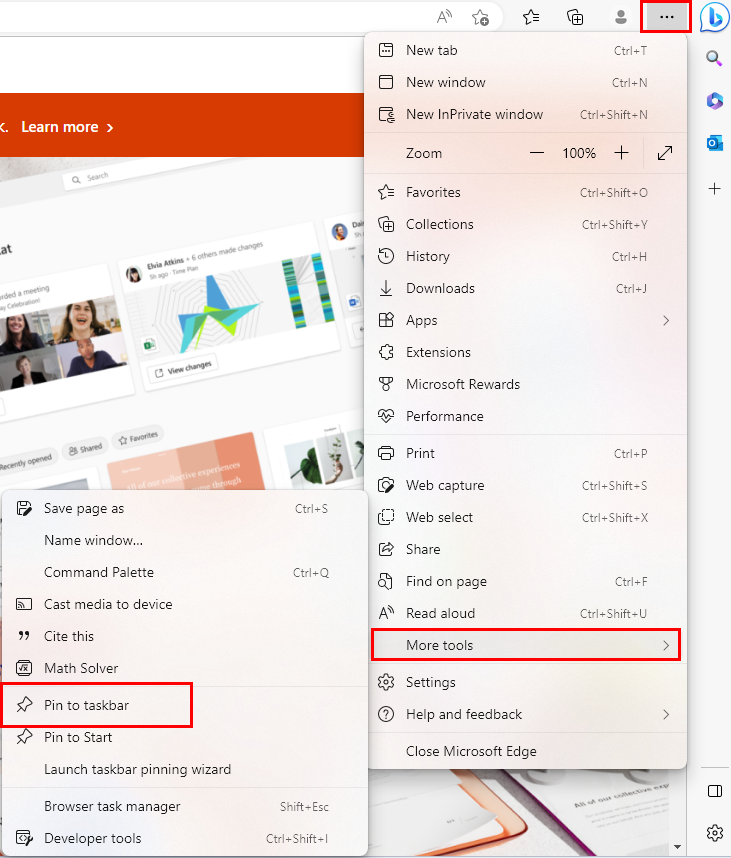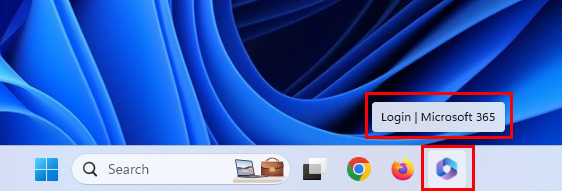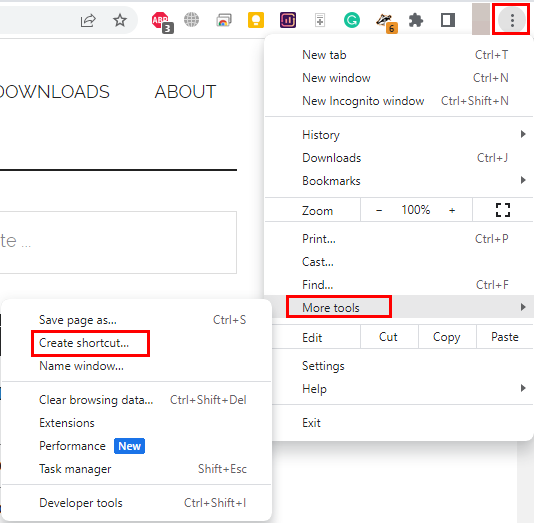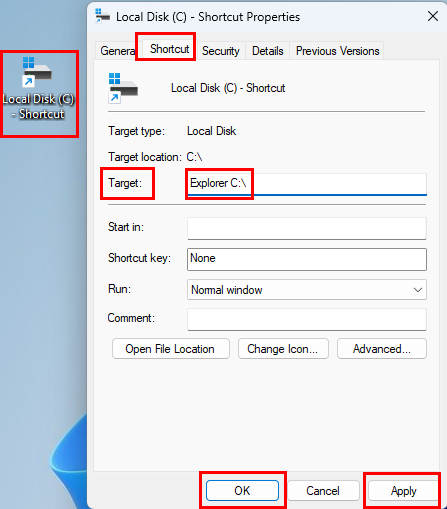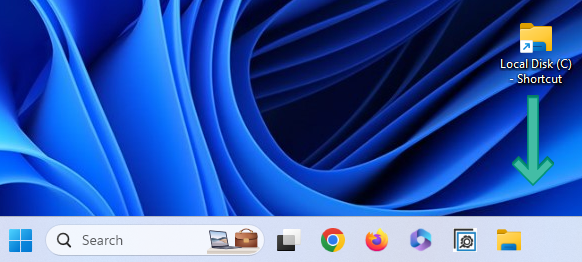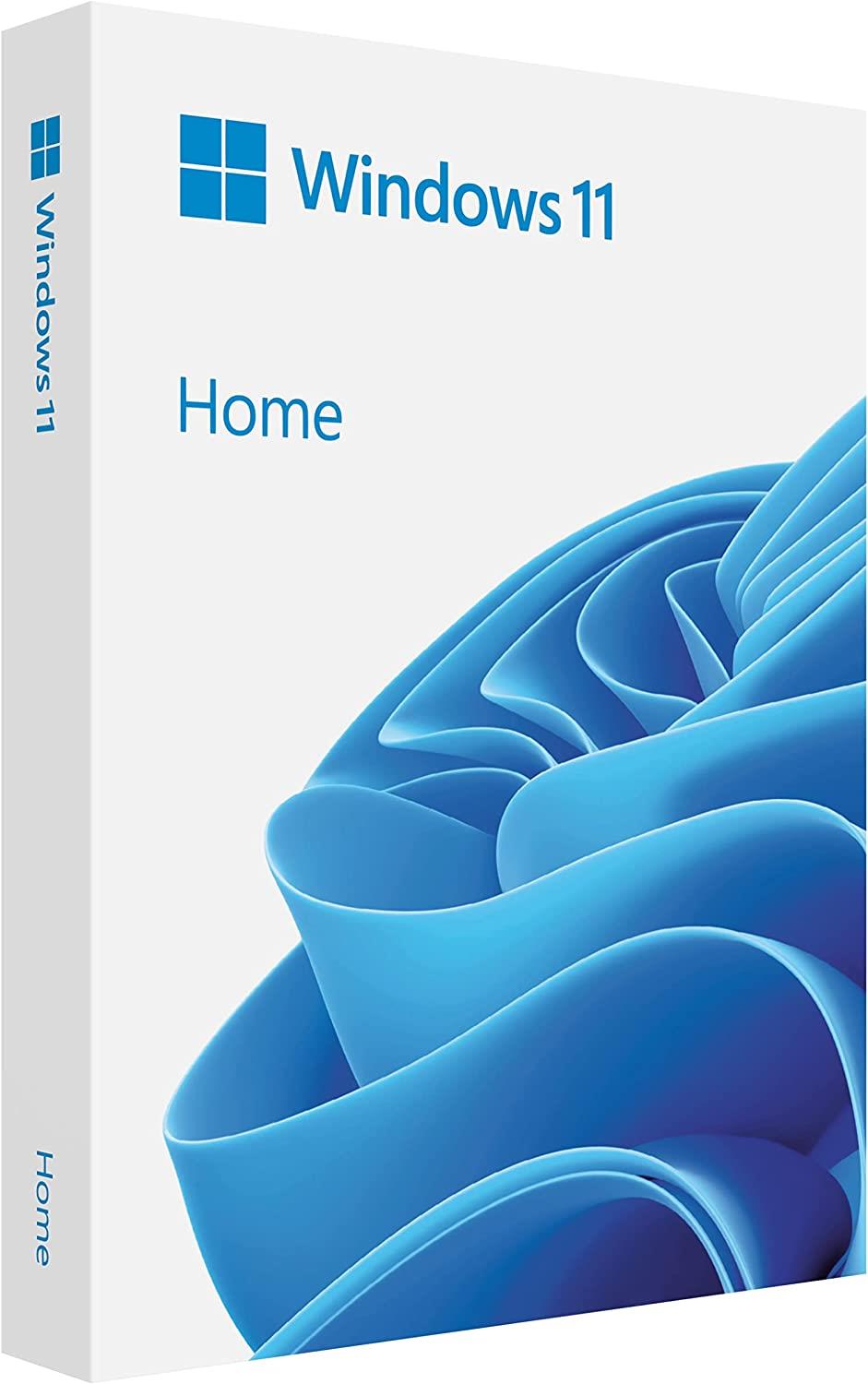Szeretné a Windows 11 tálcáját az összes alkalmazás, fájl, mappa, meghajtó és egyebek helyévé alakítani, akárcsak a MacBook vagy iMac dokkolója? Nos, szerencséd van! Ma elmagyarázom a Rögzítés a tálcára funkció használatának különféle módjait Windows 11 számítógépen.
A Windows 11 rendszerrel azonnal elérheti a szükséges programokat vagy alkalmazásokat, ha rögzíti őket a tálcára. Ez azt jelenti, hogy nem kell programokat vagy alkalmazásokat keresnie az alkalmazás lapon vagy a keresőmezőben. Mert az összes szükséges program és fájl közvetlenül a Windows tálcán található. Mindössze annyit kell tennie, hogy kattintson a szükséges ikonra, és azonnal hozzáférjen a programokhoz vagy fájlokhoz.
Mi a rögzítés a tálcára a Windows 11 rendszerben?
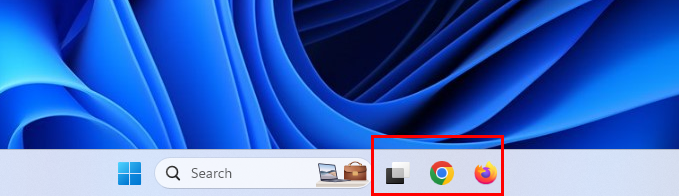
Hogyan lehet rögzíteni a tálcára egy futó programhoz vagy szoftverhez
A Windows operációs rendszer Rögzítés a tálcára funkciója lehetővé teszi, hogy alkalmazásokat adjon hozzá a Tálca területhez. Ezután egyszerűen kattintson az alkalmazás ikonjára a program futtatásához. Nem kell duplán kattintania az asztali ikonra, és nem kell megkeresnie az alkalmazást a Start menüben. A Rögzítés a tálcára funkció a Windows 8 operációs rendszerben érhető el, és a Windows 11 rendszerben is elérhető.
Használhatja ezt a funkciót a Tálca használatával a termelékenység javítására. Hozzon létre egy listát azokról az alkalmazásokról, amelyeket rendszeresen el szeretne indítani, és adja hozzá azokat a tálcához. Mostantól minden szükséges alkalmazás megtalálható a tálcán, ahol a többi megnyitott alkalmazás is megjelenik. Mostantól a Windows 11 tálcája nem csak alkalmazásokat tud kezelni. Néhány trükk és tipp segítségével szinte bármit rögzíthet a tálcára Windows 11 rendszerű számítógépén.
Ha az összes szükséges alkalmazást, fájlt, meghajtót és webhelyet rögzíti a tálcára, az nagyon hasonlít a macOS Dockjához. Tehát, ha irigyli a MacBook dokkolóját, kövesse az ebben a cikkben említett egyszerű módszereket a Windows tálcájának hasonló eszközzé alakításához.
Olvassa el még: Windows 11: Hogyan lehet automatikusan elrejteni a tálcát
Alkalmazások rögzítése a tálcára
Az alábbiakban talál néhány intuitív lépést, amellyel könnyedén rögzítheti az alkalmazásokat a tálcára:
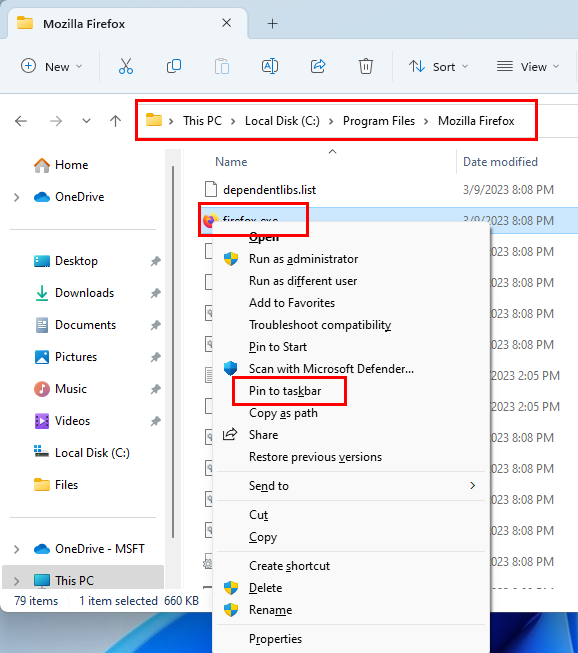
Hajtsa végre a Rögzítés a tálcára műveletet egy telepített alkalmazás EXE fájlján egy könyvtárban
- Tegyük fel, hogy az alkalmazás telepítési könyvtárában vagy. Egyszerűen válassza ki az alkalmazást, és nyomja meg a Shift + F10 billentyűket a hosszú helyi menü megtalálásához. Válassza a Rögzítés a tálcára lehetőséget .
- Ha az alkalmazás az Asztalon van , egyszerűen húzza az alkalmazás ikonját, és dobja a tálcára .
- A Start menüben kattintson jobb gombbal az alkalmazás ikonjára, és válassza a Rögzítés a tálcára lehetőséget.
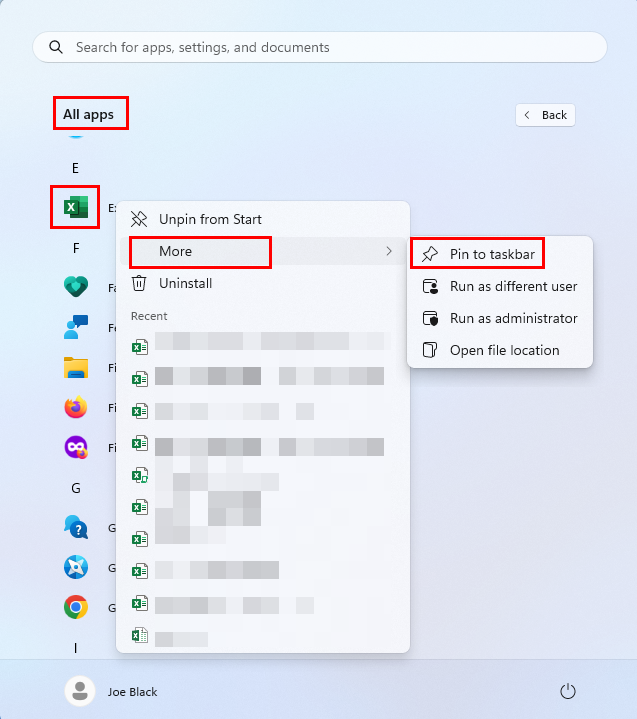
Alkalmazások hozzáadása a tálcához az Összes alkalmazásból
- A fenti műveletet a Start menü > Minden alkalmazás szakaszból is végrehajthatja . Itt csak a kurzort kell a Tovább lehetőség fölé vinnie, miután jobb gombbal kattintott a célalkalmazásra.
Nyitott alkalmazások rögzítése a tálcára
A futó program vagy alkalmazás tálcára rögzítéséhez kövesse az alábbi lépéseket:
- Keresse meg a program nevét úgy, hogy beírja a Windows 11 keresősávjába , vagy válassza ki a Start menüből az alkalmazás elindításához.
- Amint a program elindul, megjelenik a tálcán.
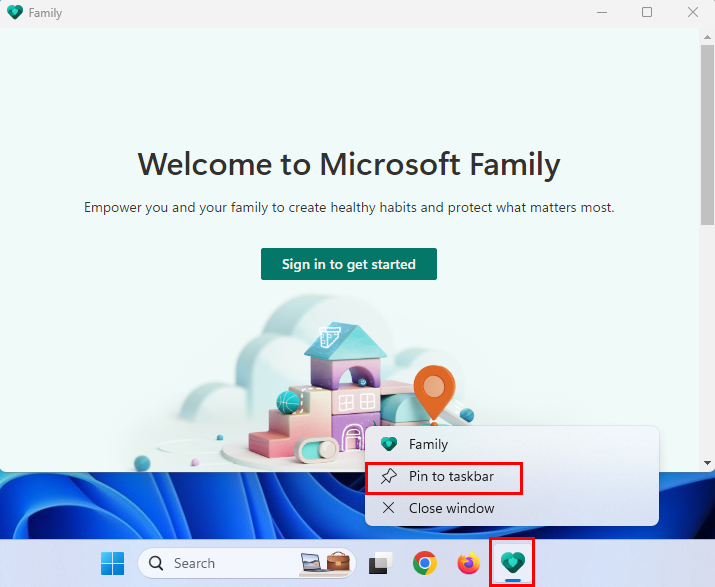
Hogyan lehet rögzíteni a tálcára egy futó programhoz vagy szoftverhez
- Kattintson jobbra az alkalmazás Tálcapéldányára a Tálca helyi menüjének megnyitásához, amely a tálca által támogatott különféle beállításokat jeleníti meg.
- Az egyik ilyen beállítás legyen Rögzítés a tálcára . Egyszerűen kattintson rá, hogy futó szoftvert adjon a tálcához.
- Most, amikor bezárja az alkalmazást, látni fogja a hivatkozását a tálcán.
Ez az! Legközelebb nem kell az egész számítógépet szörfölnie a keresett alkalmazáshoz. Csak kattintson a Tálcapéldányra a megnyitáshoz, és elkezdheti a munkát, a játékot vagy a szórakozást!
Olvassa el még: Windows 11: A tálcán lévő keresőgomb eltávolítása
Fájl rögzítése a tálcára
Ha bármilyen fájlt szeretne rögzíteni a Windows 11 tálcára, kövesse az alábbi lépéseket:
- Vigye a fájlt a számítógép asztalára vagy kezdőképernyőjére.
- Most válassza ki a fájlt, és nyomja meg a Shift + F10 billentyűket a billentyűzeten.
- Ennek meg kell nyitnia a kiválasztott fájltípus kiterjesztett helyi menüjét.
- Kattintson a helyi menü Tulajdonságok parancsára.
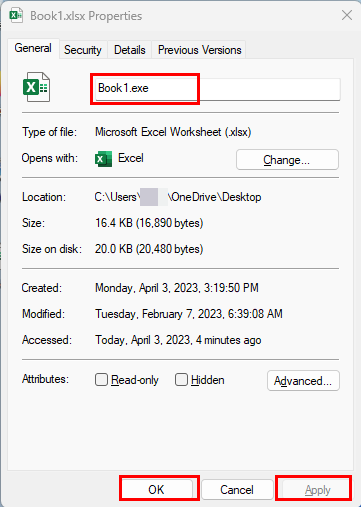
Fájl átnevezése Windows 11 rendszeren
- Az Általános lapon módosítsa a fájlkiterjesztés nevét .exe -re .
- Kattintson az OK gombra , és válassza az Igen lehetőséget a megjelenő figyelmeztető üzenetben a módosítások mentéséhez.
- Most húzza az újonnan létrehozott fájlt a tálcára, és helyezze el.
- Ismét nevezze át a fájlt az eredeti értékére.
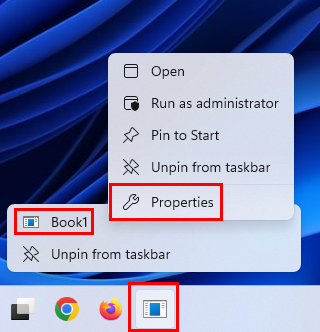
A hivatkozott fájl tulajdonságainak megkeresése
- Kattintson a jobb gombbal az imént hozzáadott tálcán lévő elemre, majd kattintson ismét a jobb gombbal a fájl nevére.
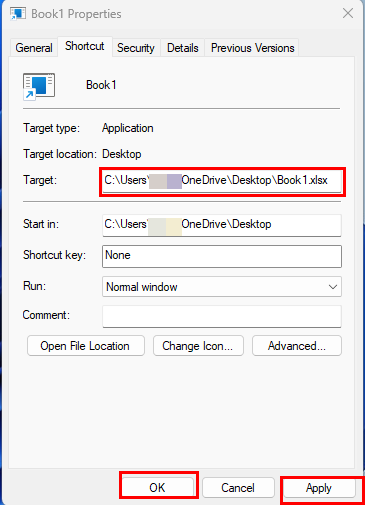
Nevezze át újra a fájlkiterjesztést a Tálca elemből
- Kattintson a Tulajdonságok gombra , és adja hozzá a megfelelő fájlkiterjesztést az EXE helyére a Cél mezőben.
- Válassza az Alkalmaz lehetőséget , és nyomja meg az OK gombot a módosítások mentéséhez.
- Most kattintson a Tálca elemre, és a fájlnak meg kell nyílnia a dedikált alkalmazásban. Az ikon azonban nem változik.
Fájl rögzítése a programok ugrólistájához a tálcára:
Tegyük fel, hogy elegendő alkalmazást és mappát adott hozzá a tálcához, hogy az teljesen le legyen foglalva. Mostantól további tartalmat is hozzáadhat a Tálca ugráslistájához. Ezt azonban csak meghatározott alkalmazásokkal megnyitott fájloknál teheti meg. Például tetszőleges számú Excel-fájlt adhat hozzá az Excel alkalmazás Tálcapéldányának Ugráslistájához. Itt van, hogyan:
- Kattintson a jobb gombbal a rögzített programra, például az Excelre, hogy megnyissa az Excel tálca ugráslistáját .
- A Legutóbbi részben a nemrég megnyitott Excel-fájlokat kell látnia.
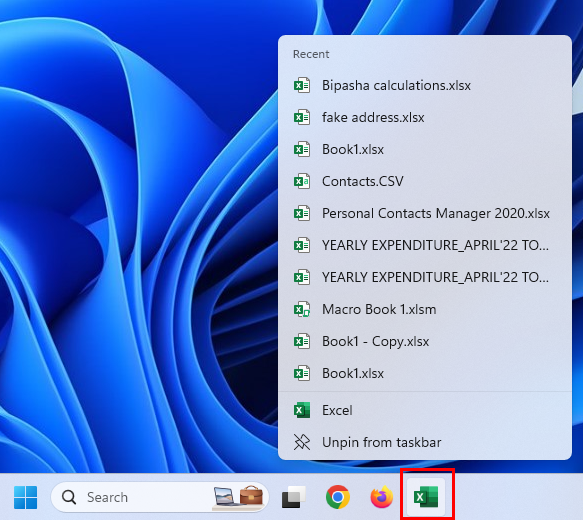
Kattintson a jobb gombbal az Excel alkalmazásra a tálcán a legutóbbi fájlok ugráslistájának megnyitásához
- Ha szeretné, új Excel-fájlokat is megnyithat.
- Akár a Legutóbbi szakasznál, akár az újonnan megnyitott Excel-munkalapoknál jobb oldalon egy gombostű ikon látható .
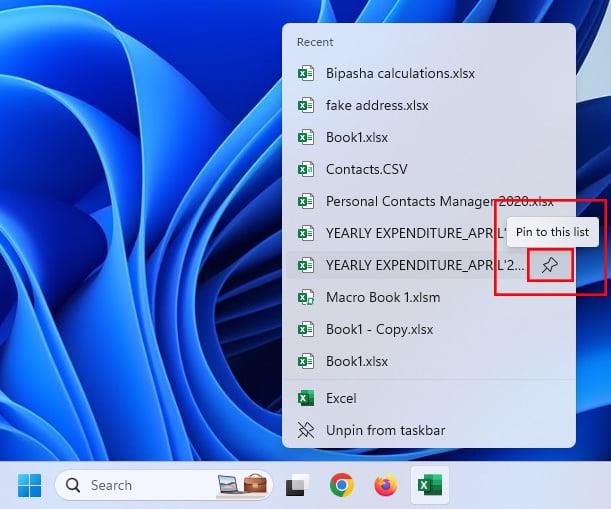
A Rögzítés ehhez a listához parancs a Windows 11 Tálcán
- A push pin ikon nem más, mint a Pin to this list parancs.
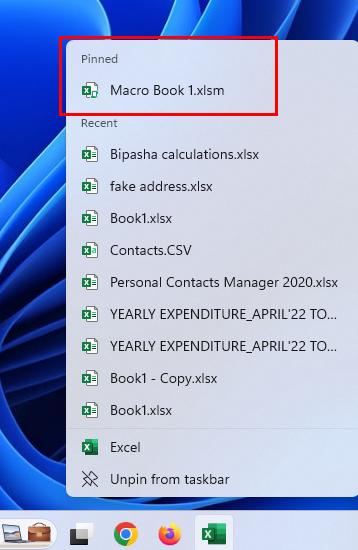
Rögzített ugrólista az Excel tálcán
- Kattintson a gombostűre, hogy hozzáadja az Excel munkalapot az Excel tálca ugráslistájának Rögzített részéhez.
Webhelyek rögzítése a tálcára az Edge használatával
Valószínűleg szívesen használja a Google Chrome-ot vagy a Firefoxot az internet böngészésére Windows 11 rendszerű számítógépen, de a Microsoft Edge egy nagyszerű alkalmazás weboldalak rögzítésére a tálcára. Valószínűleg ez az egyetlen funkció továbbra is vonzó lehet az Edge használatához más böngészők helyett. Íme, hogyan történik:
- Indítsa el az Edge böngészőt.
- Keresse fel azt a webhelyet, amelyet a tálcához szeretne rögzíteni.
- Kattintson az ellipszis ikonra az Edge jobb felső sarkában a Bing vagy a Discover ikontól balra .
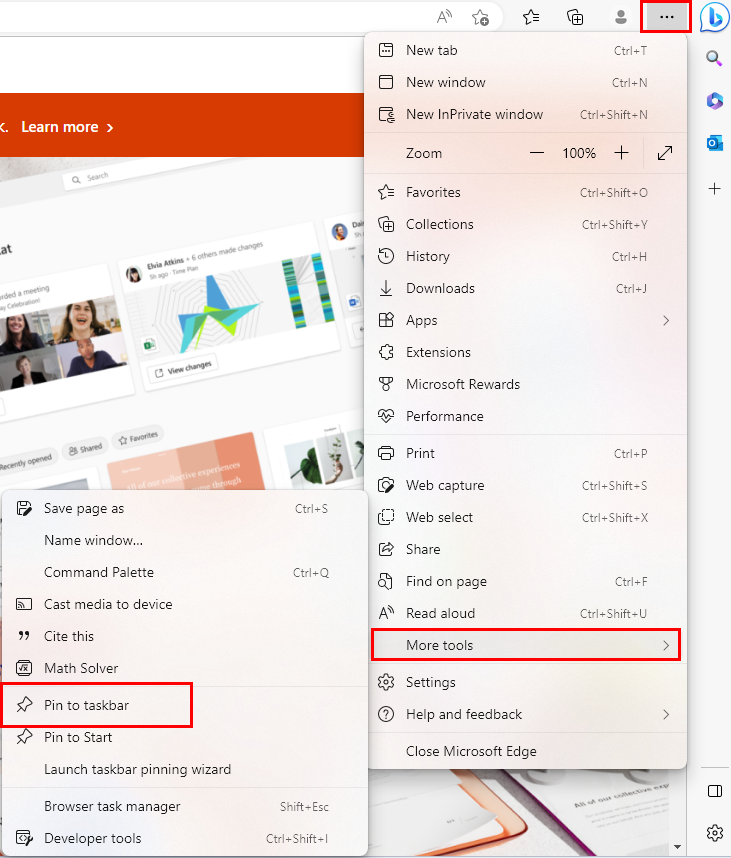
Rögzítés a tálcára webhelyekhez és webes alkalmazásokhoz
- Megnyílik egy helyi menü. Keresse meg a További eszközök lehetőséget, és mutasson rá az egérmutatóval egy másik menü megnyitásához.
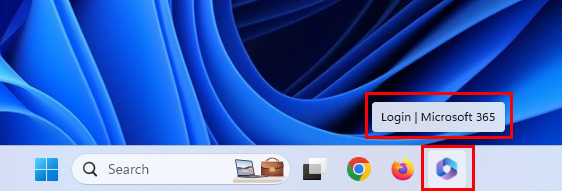
Jelentkezzen be a Microsoft 365 webalkalmazásba a tálcán
- Itt nem hagyja ki a Rögzítés a tálcára lehetőséget .
- Kattintson rá, és készen is van.
Ez egy nagyszerű módja a rendszeresen látogatott webhelyek és webalkalmazások elérésének. Csak mentse el az alkalmazások bejelentkezési azonosítóját és jelszavát, és az internetes alkalmazások ugyanúgy fognak viselkedni, mint egy natív Windows 11-alkalmazás.
Egyáltalán nem akarod használni az Edge-et? Semmi gond! Ha egy webhelyet a tálcához szeretne rögzíteni a Google Chrome használatával, kövesse az alábbi lépéseket:
- Nyissa meg a webhelyet a Google Chrome-ban.
- A Chrome jobb felső sarkában válassza ki a három függőleges pont menüt.
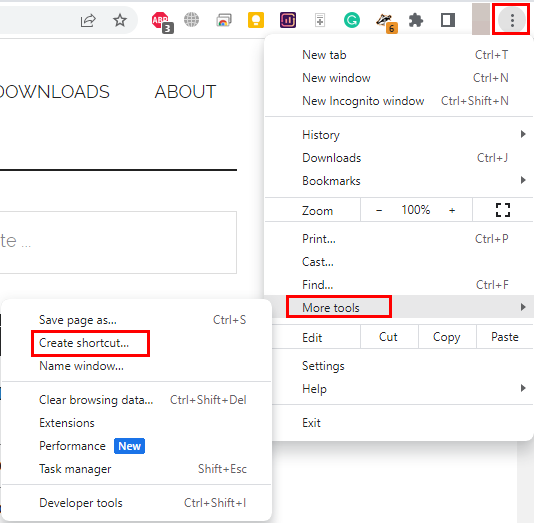
Parancsikon létrehozása funkció a Google Chrome-ban
- Mutasson a További eszközök lehetőségre, majd kattintson a Parancsikon létrehozása elemre .
- A Létrehozás parancsikont? párbeszédablak jelenik meg.
- Írja be a parancsikon nevét, és nyomja meg a Létrehozás gombot egy asztali parancsikon hozzáadásához.
- Most húzza a tálcára a rögzítéshez.
Használjon asztali parancsikont, hogy bármit rögzítsen a tálcára
Különféle módszereket tanult meg elemek hozzáadásához a Windows 11 tálcájához. Több összetevő is hozzáadható. Például egy merevlemez-meghajtó, mappa és szinte bármi más, amit a Windows operációs rendszeren használhat. Itt van, hogyan:
- Vegyük fontolóra, hogy egy meghajtót szeretne hozzáadni a számítógépről a tálcához . Ehhez nyissa meg ezt a számítógépet .
- Válassza ki a merevlemez-meghajtót , és húzza az Asztalra az azonnali parancsikon létrehozásához.
- Most válassza ki a Desktop parancsikont, és nyomja meg a Shift + F10 billentyűt a hosszú helyi menü megnyitásához.
- A menü alján látnia kell a Tulajdonságok ikont . Kattintson erre a lehetőségre.
- Kattintson a Cél mezőre, és vigye a kurzort a parancsikon célhelyének elejére.
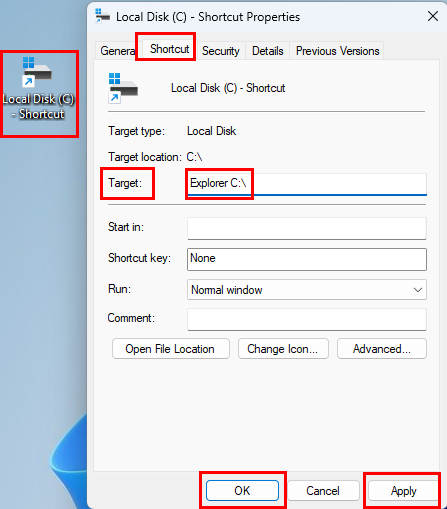
A parancsikon célhelyének szerkesztése
- Írja be az Explorert , és adjon hozzá egy szóközt a fenti képen látható módon.
- Kattintson az Alkalmaz gombra , és látni fogja, hogy a Windows 11 operációs rendszer automatikusan hozzáadja a Windows File Explorer alkalmazás címét. Például ellenőrizze a következő kódot:
C:\Windows\Explorer.exe C:\
- A mentéshez és a párbeszédpanel bezárásához kattintson az OK gombra.
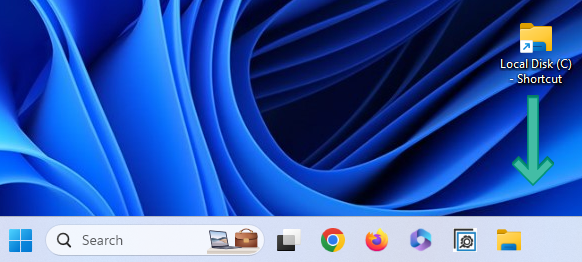
A Drive parancsikon húzása a tálcán
- Most húzza át az új parancsikont a tálcán .
- Kattintson a merevlemez-partíció Tálca- példányára, hogy közvetlenül a meghajtó tartalmához lépjen anélkül, hogy ezen a számítógépen keresztül irányítana.
Olvassa el még: „Ez a számítógép” rögzítése a tálcához Windows 11 rendszeren
A Microsoft Windows használatának előnyei és hátrányai
A Microsoft Windows 11 továbbra is a leggyakoribb operációs rendszer a világon. A Windows 11 használatának előnyeit egykor a rivális asztali operációs rendszerekhez, például a macOS-hez vagy a Linuxhoz viszonyították. Jelenleg nagyobb a veszélye annak, hogy a Windows 11 operációs rendszert felülmúlja az Android mobil vagy táblagép operációs rendszer használata.
Profik
– Sokoldalú
– Hatékony
– Biztonságos
– Jó natív alkalmazások
Hátrányok
– Terjedelmes
– Nehéz erőforrás
– Billentyűzethez és egérhez fejlesztették ki
Vásárolhat egy USB-meghajtót a Microsoft Windows 11 Home Edition rendszerrel , és csatlakozhat több millió felhasználóhoz világszerte egy iparági szabványnak tekintett platformon.
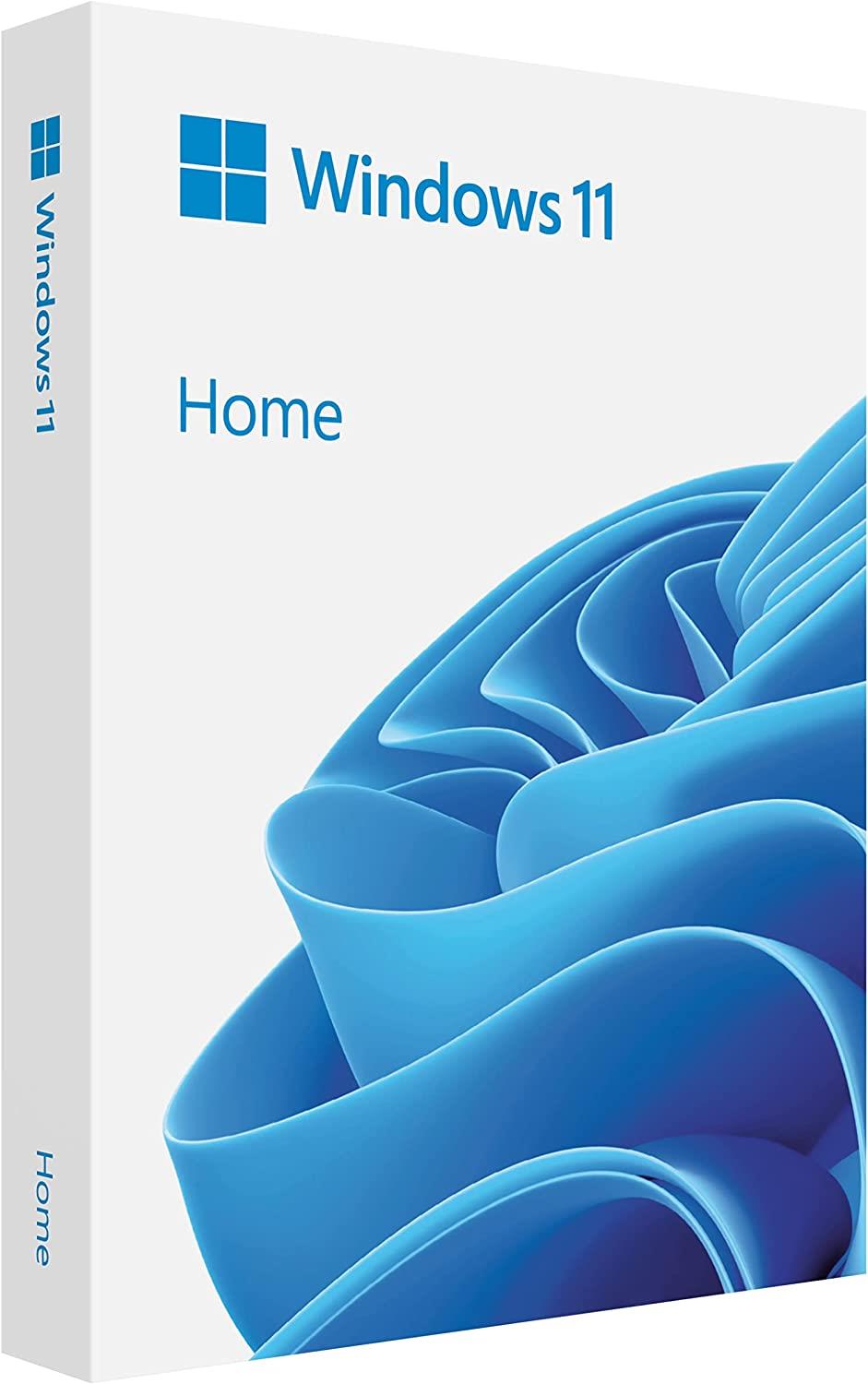
Windows 11 Home USB kiadás
Ellenőrizze a legjobb árakat itt